Windows10系统之家 - 安全纯净无插件系统之家win10专业版下载安装
时间:2019-11-28 09:57:27 来源:Windows10之家 作者:huahua
win10系统ISO镜像如何安装?其实安装win10系统的方法有很多,包括在线升级、升级助手安装和镜像安装,由于在线升级的方式会因网络等因素存在问题,所以很多用户选择下载win10正式版iso镜像文件来安装。下面小编和大家一起探讨下Win10 ISO镜像文件安装方法。
Windows10是美国微软公司所研发的新一代跨平台及设备应用的操作系统,也是微软发布的最后一个独立Windows版本,因为有很多使用用户下载Win10语言包之后,出现中英文或者其他语言环境不稳定,那么win10系统ISO镜像如何安装呢?下面小编就来跟大家讲解Win10 ISO镜像文件安装方法。
win10系统ISO镜像如何安装
准备工作:
1、备份C盘和桌面文件,防止重要数据丢失
2、虚拟光驱
使用WinRAR把win10 iso镜像解压到C盘之外的分区,或者直接使用虚拟光驱加载
双击“setup.exe”打开安装界面,选择是否马上下载更新,选择不是现在,下一步

ISO电脑图解-1
“接受”许可协议执行下一步
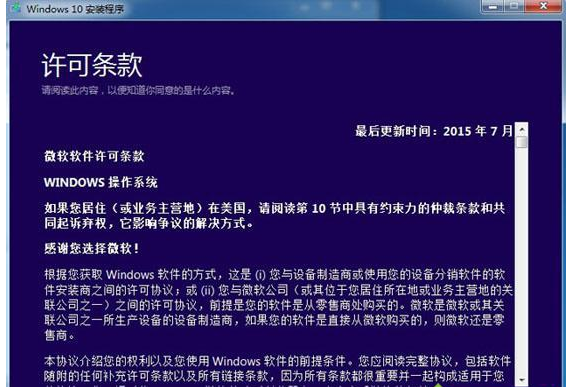
ISO电脑图解-2
“升级”是直接升级到win10,“自定义”则是覆盖安装,win7或win8.1用户选择升级
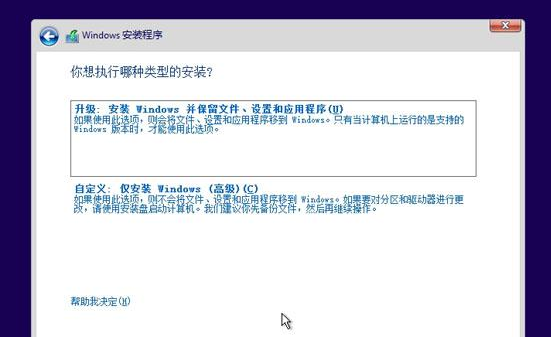
安装ISO电脑图解-3
选择升级的用户,选择要保留的内容,下一步
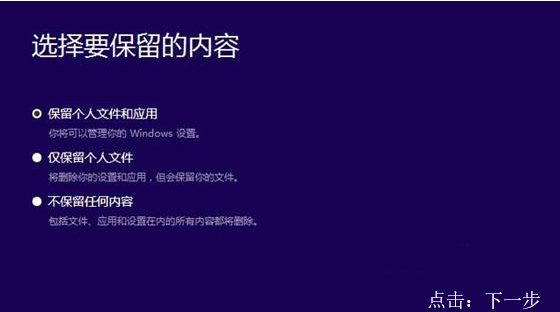
Win10电脑图解-4
检测电脑配置之后,提示可以安装,点击“安装”
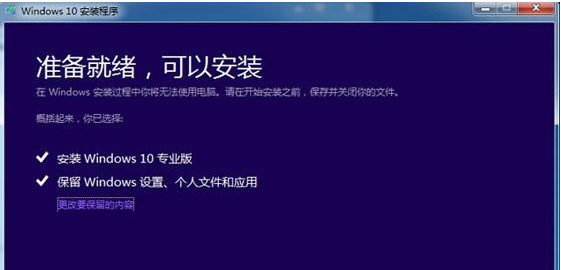
ISO电脑图解-5
进入这个界面,开始安装win10系统
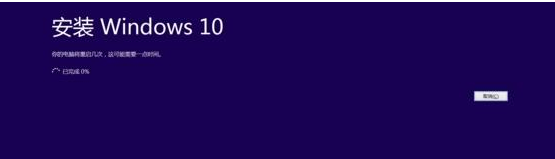
Win10电脑图解-6
接着电脑自动重启,进行win10的安装操作,等待安装完成
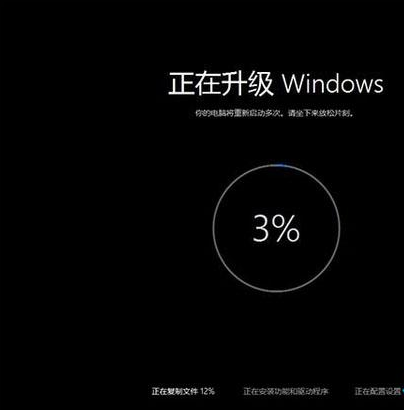
Win10电脑图解-7
以上就是win10系统ISO镜像如何安装的介绍了~
热门教程
热门系统下载
热门资讯





























